Çift Taraflı Yazdırma
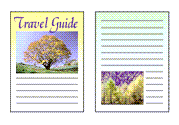
|

|
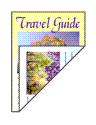
|
Çift taraflı yazdırmayı Temel Ayarlar (Basic Settings) sekmesinden de ayarlayabilirsiniz.
Otomatik Çift Taraflı Yazdırma
Kağıdı döndürmeye gerek kalmadan otomatik olarak çift taraflı yazdırma işlemini gerçekleştirebilirsiniz.
Otomatik çift taraflı yazdırmayı ayarlayın
Sayfa Yapısı (Page Setup) sekmesinde 1 taraflı/2 taraflı/Kitapçık Yazdrm (1-sided/2-sided/Booklet Printing) olarak 2 taraflı Yazdırma (2-sided Printing) seçeneğini belirleyin. Otomatik (Automatic) seçeneğinin işaretlendiğinden emin olun.
Yerleşimi seçin
Sayfa Yerleşimi (Page Layout) listesinden kullanmak istediğiniz yerleşimi seçin.
Zımbalanacak tarafı belirtin
En iyi Ciltleme Konumu (Binding Location), otomatik olarak Yön (Orientation) ve Sayfa Yerleşimi (Page Layout) ayarlarından seçilir. Ayarı değiştirmek için Ciltleme Konumu (Binding Location) listesinden başka bir zımbalama tarafı seçin.
Kenar boşluğu genişliğini ayarlayın
Gerekirse, Kenar Boşluğunu Belirt... (Specify Margin...) seçeneğini tıklatın ve kenar boşluğunu ayarlayıp Tamam (OK) düğmesini tıklatın.
Kurulumu tamamlayın
Sayfa Yapısı (Page Setup) sekmesinde Tamam (OK) seçeneğini tıklatın.
Yazdırma işlemini gerçekleştirdiğinizde, çift taraflı yazdırma başlar.
Çift Taraflı Yazdırmayı El İle Gerçekleştirme
Çift taraflı yazdırmayı el ile gerçekleştirebilirsiniz.
Çift taraflı yazdırmayı belirleyin
Sayfa Yapısı (Page Setup) sekmesinin 1 taraflı/2 taraflı/Kitapçık Yazdrm (1-sided/2-sided/Booklet Printing) bölümünde 2 taraflı Yazdırma (2-sided Printing) seçeneğini belirleyin. Otomatik (Automatic) onay kutusunun işaretini kaldırın.
Yerleşimi seçin
Sayfa Yerleşimi (Page Layout) listesinden kullanmak istediğiniz yerleşimi seçin.
Zımbalanacak tarafı belirtin
En iyi Ciltleme Konumu (Binding Location), otomatik olarak Yön (Orientation) ve Sayfa Yerleşimi (Page Layout) ayarlarından seçilir. Ayarı değiştirmek için Ciltleme Konumu (Binding Location) listesinden başka bir zımbalama tarafı seçin.
Kenar boşluğu genişliğini ayarlayın
Gerekirse, Kenar Boşluğunu Belirt... (Specify Margin...) seçeneğini tıklatın ve kenar boşluğunu ayarlayıp Tamam (OK) düğmesini tıklatın.
Kurulumu tamamlayın
Sayfa Yapısı (Page Setup) sekmesinde Tamam (OK) seçeneğini tıklatın.
Yazdırma işlemini gerçekleştirdiğinizde, belge önce kağıdın bir tarafına yazdırılır. Bir taraf yazdırıldıktan sonra, iletiye göre kağıdı yeniden yükleyin.
Daha sonra diğer tarafı yazdırmak için yazıcı işletim panelinde Yazdrm. bşlt (Start print) seçeneğine dokunun.
 Önemli
Önemli
- Otomatik dupleks yazdırma işlemi, Sayfa Yapısı (Page Setup) sekmesinde Sayfa Boyutu (Page Size) olarak yalnızca aşağıdaki kağıt boyutlarından biri seçildiğinde gerçekleştirilebilir.
- Letter 22x28cm 8.5"x11" (Letter 8.5"x11" 22x28cm), A4
- Ön sayfayı yazdırdıktan sonra, arka sayfayı yazdırmaya başlamadan önce mürekkebin kuruması için bir bekleme süresi vardır (İşlem geçici olarak durur). Bu sırada kağıda dokunmayın. Mürekkep kuruma bekleme süresini, Canon IJ Printer Assistant Tool içinde Özel Ayarlar (Custom Settings) bölümünden değiştirebilirsiniz.

